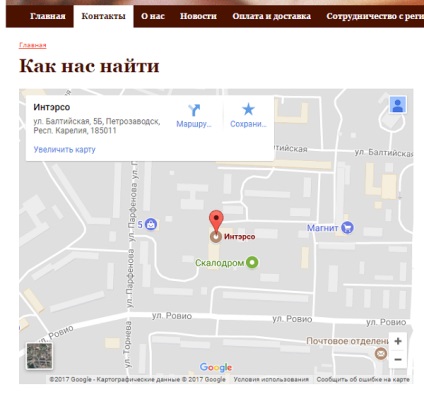Google térképek, hogyan kell hozzáadni interaktív google térkép a helyszínen nubekse
Szergej Syroezhkin Copywriter
A legtöbb vállalat hasznos, sőt szükséges, hogy helyezze az interaktív térképet a helyszínen, hogy a látogatók is megtalálják, sokkal kényelmesebb. Ez különösen igaz a nagyvárosokban: az ügyfelek sokkal könnyebb lesz eligazodni, ha vizuálisan látni a helyét az iroda képes lesz gondolkodni az útvonalat, és kiszámítani az időt az úton.
Hozzá egy interaktív térképet a hely lehetővé teszi, például a világhírű Google kereső. Ezt meg lehet tenni egy ingyenes szolgáltatás segítségével a Google Maps.

1. lépés: a kód, hogy telepítse a Google térképet honlapján
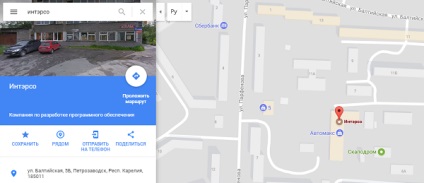
Ha a marker a térképen be van állítva, kattintson a menü ikonra a keresőmezőbe.
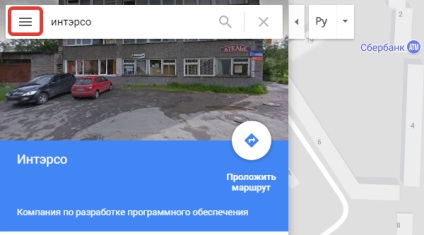
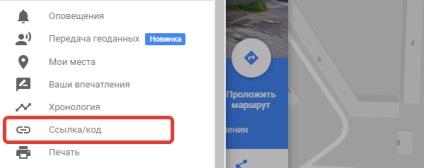
A megnyíló ablakban válassza ki a fület „Kód”, válassza ki a méretet a kártya, és másolja a javasolt html-kódot.
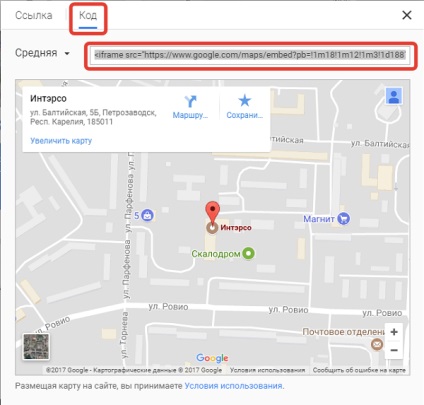
2. lépés: Hogyan kell behelyezni 2gis kódját a honlapon
Tehát, a kód érkezik, már csak azt kell helyezni az oldalon. Úgy döntöttünk, hogy adjunk egy kártyát a „Kapcsolatok” című részt. Mi megy a admin panel „Nubeksa” a vezérlőpulton, válassza a „Pages” részben. Mi vagyunk a listán egy elemet, és nazhmimaem „Edit”.
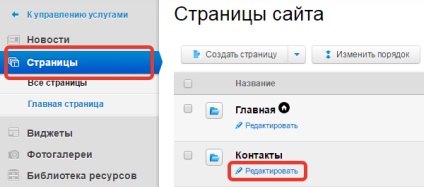
Együtt fog működni a szövegmezőt. Nyomja meg a „Forrás” gombot. hogy menjen a kód szerkesztési módban. Illessze be a kódot a szöveges mezőbe kapott GoogleMaps, és mentse a változtatásokat.
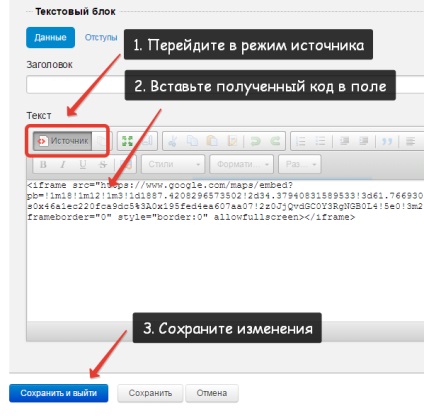
Ugrás az oldal „Kapcsolat” oldalunkon, és élvezze frissítéseket!